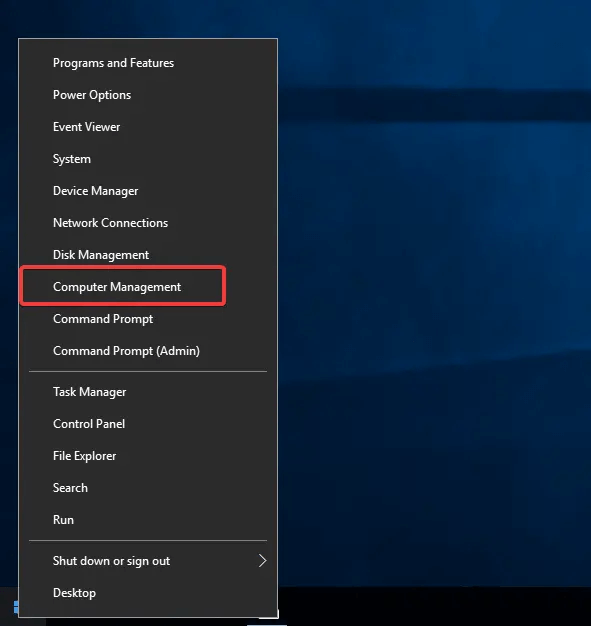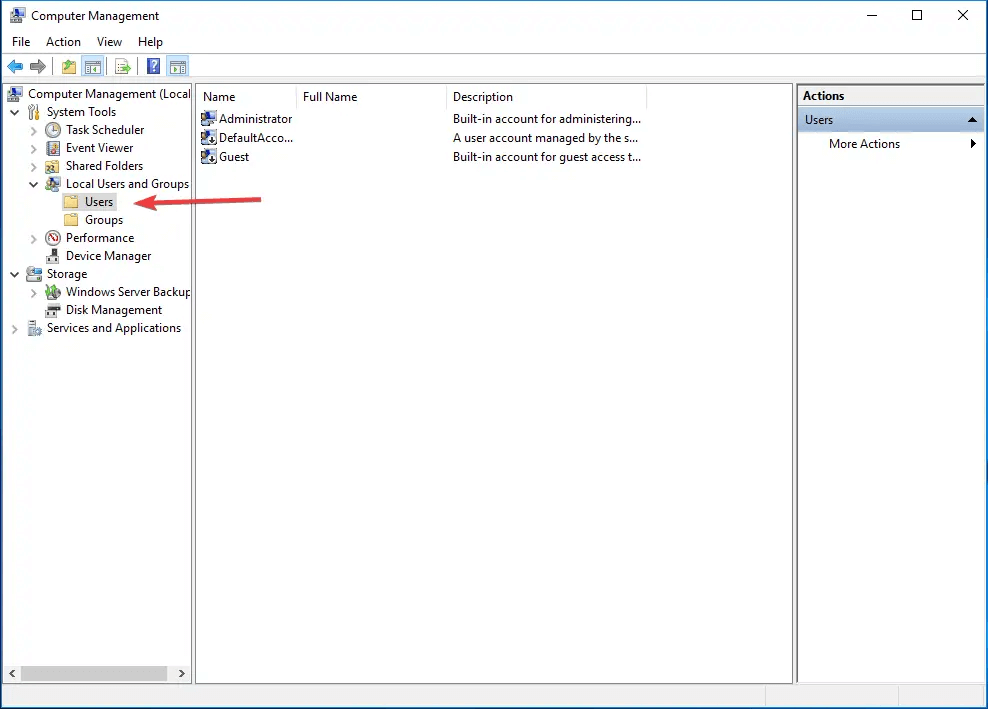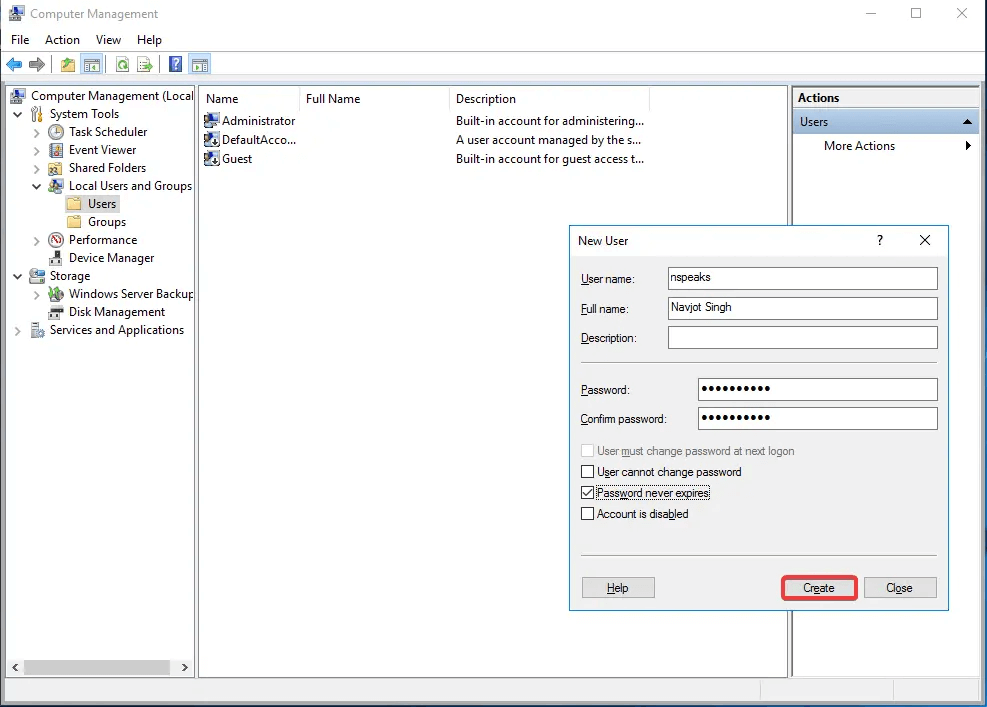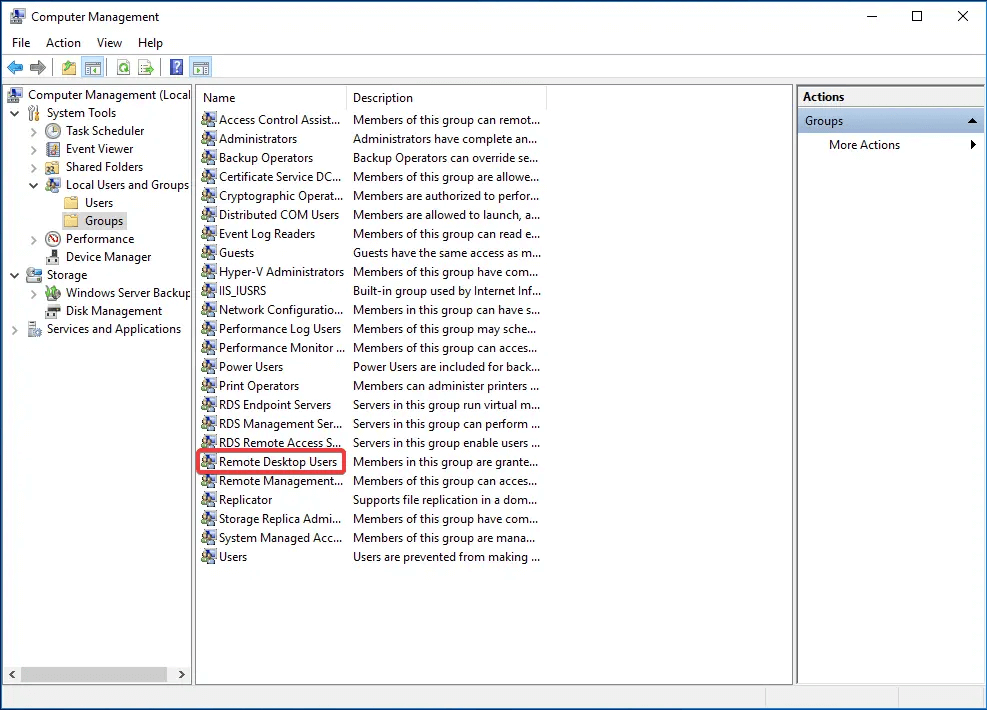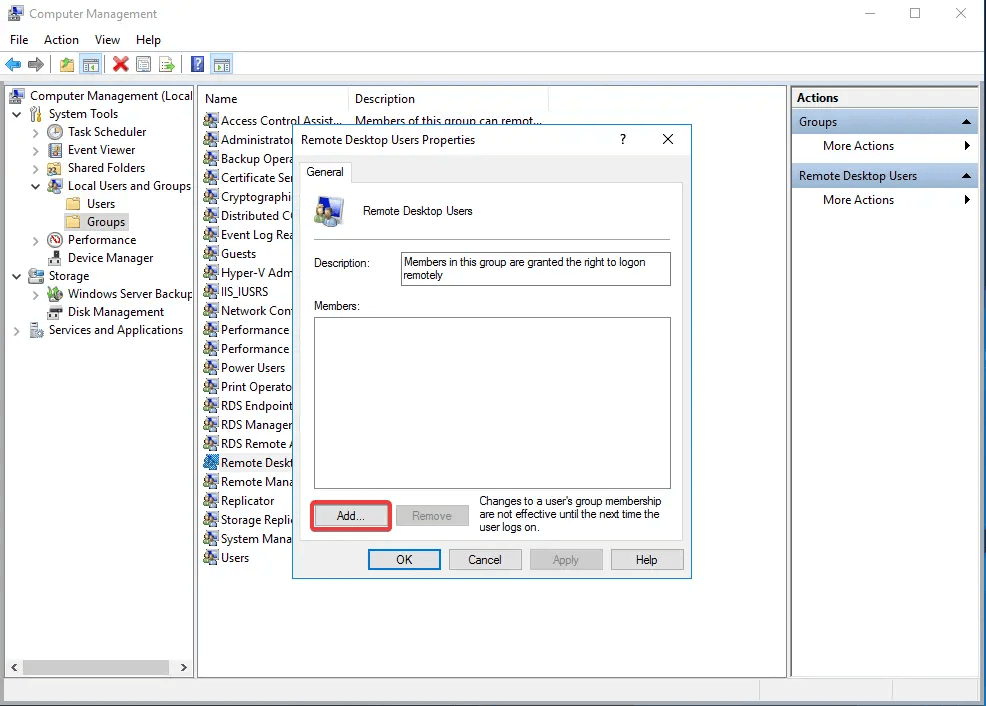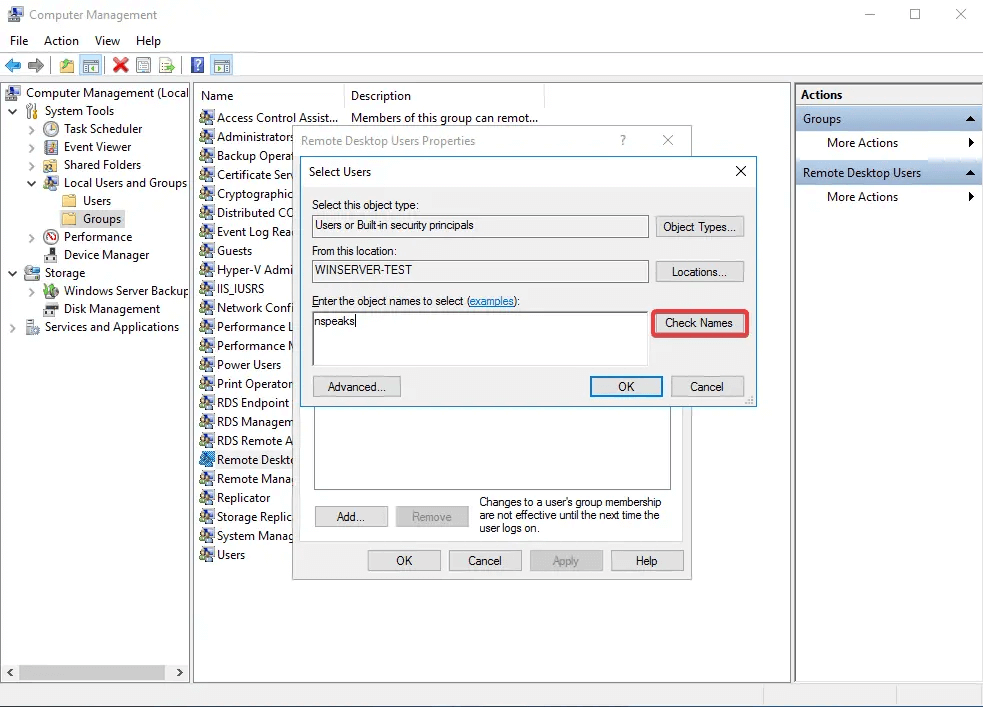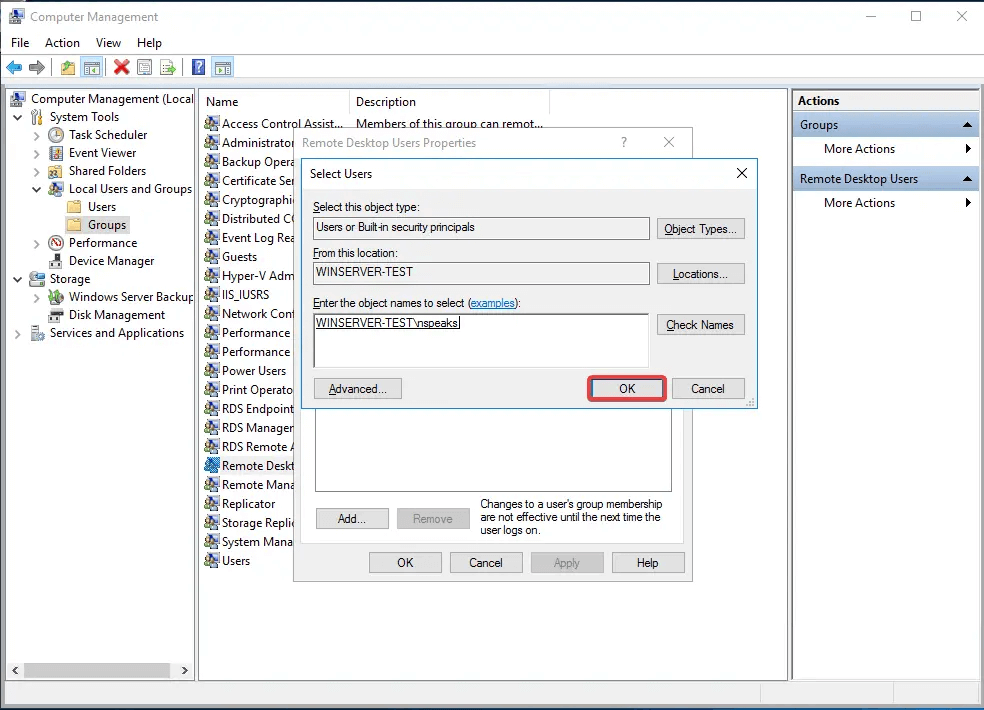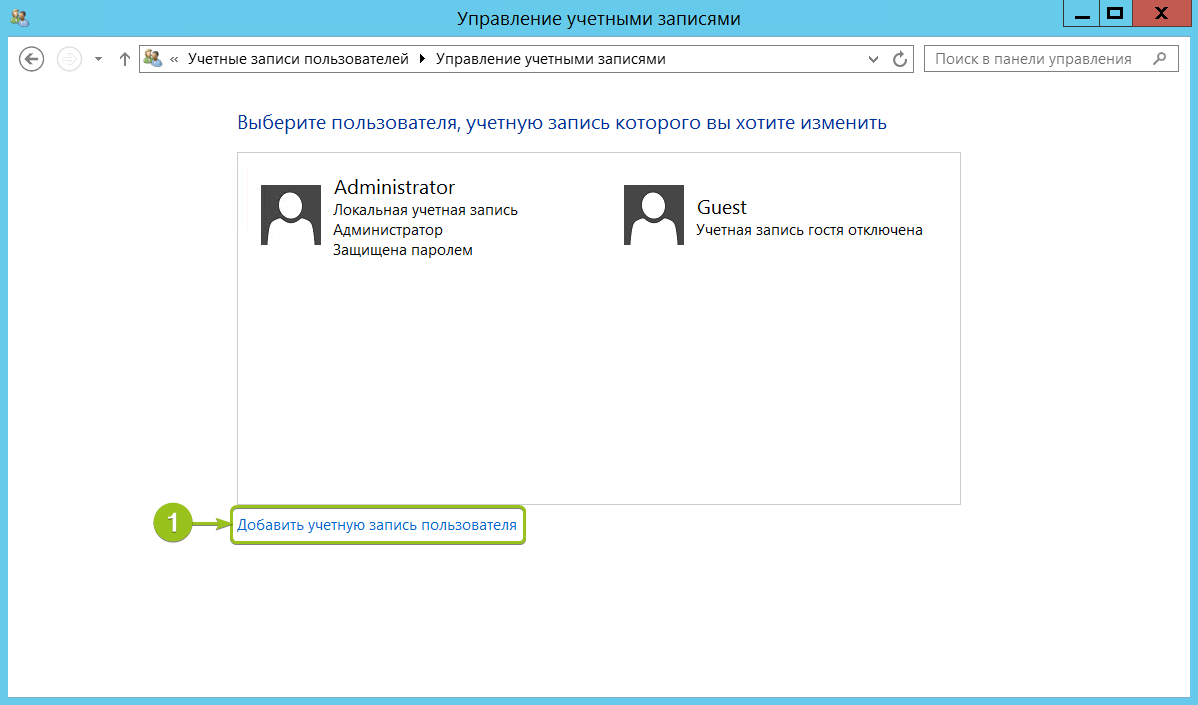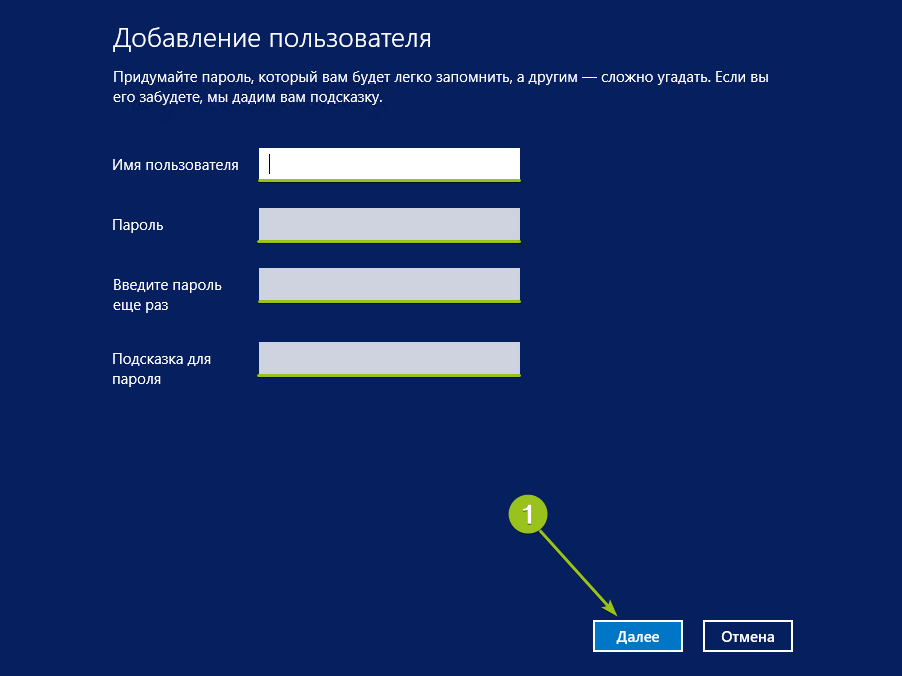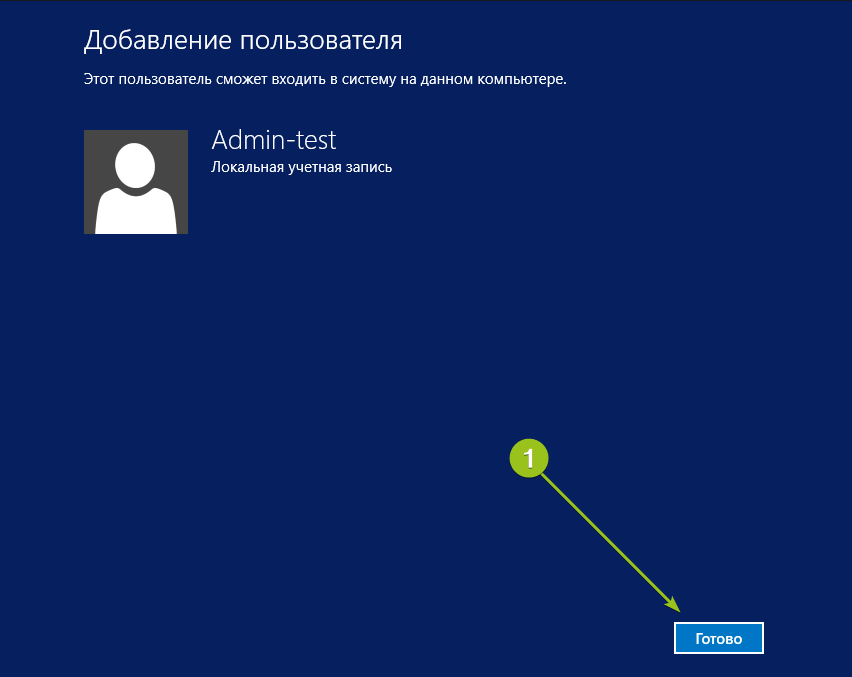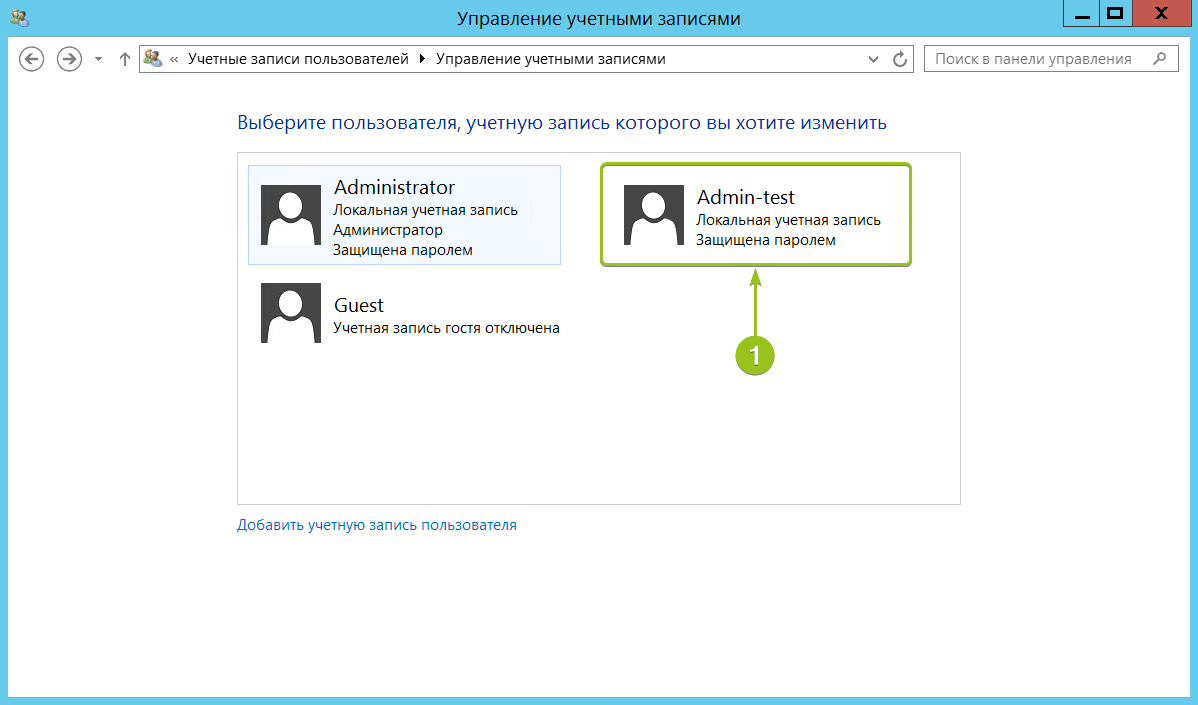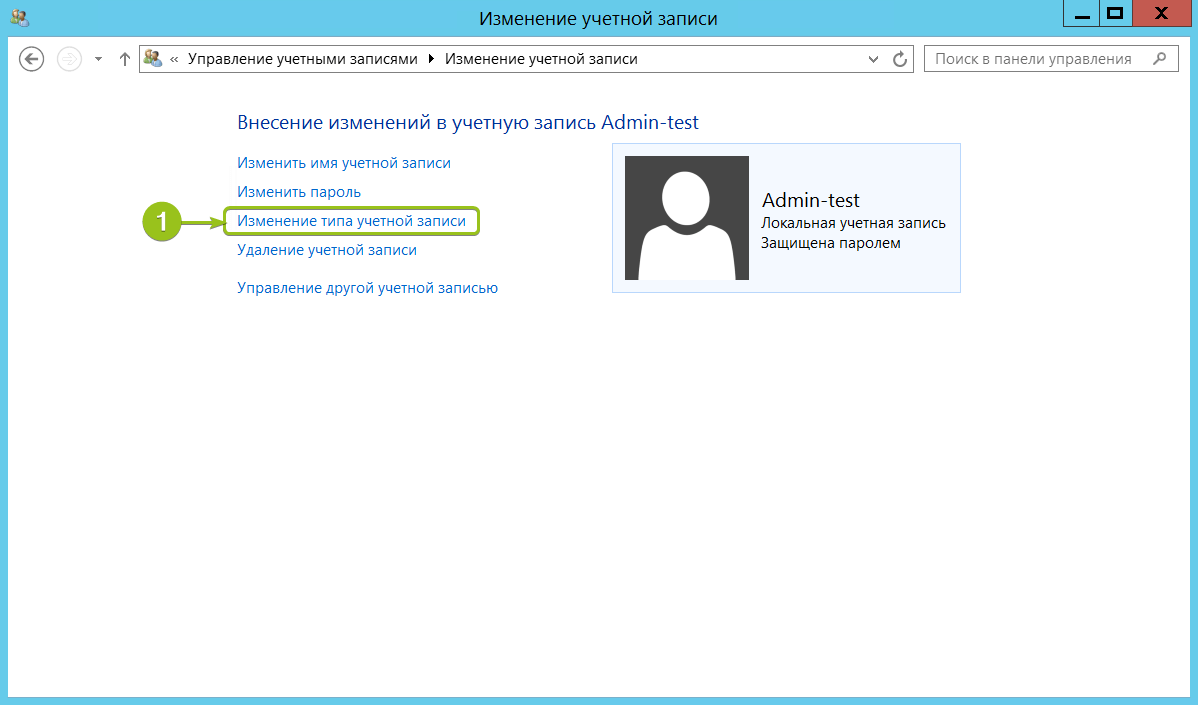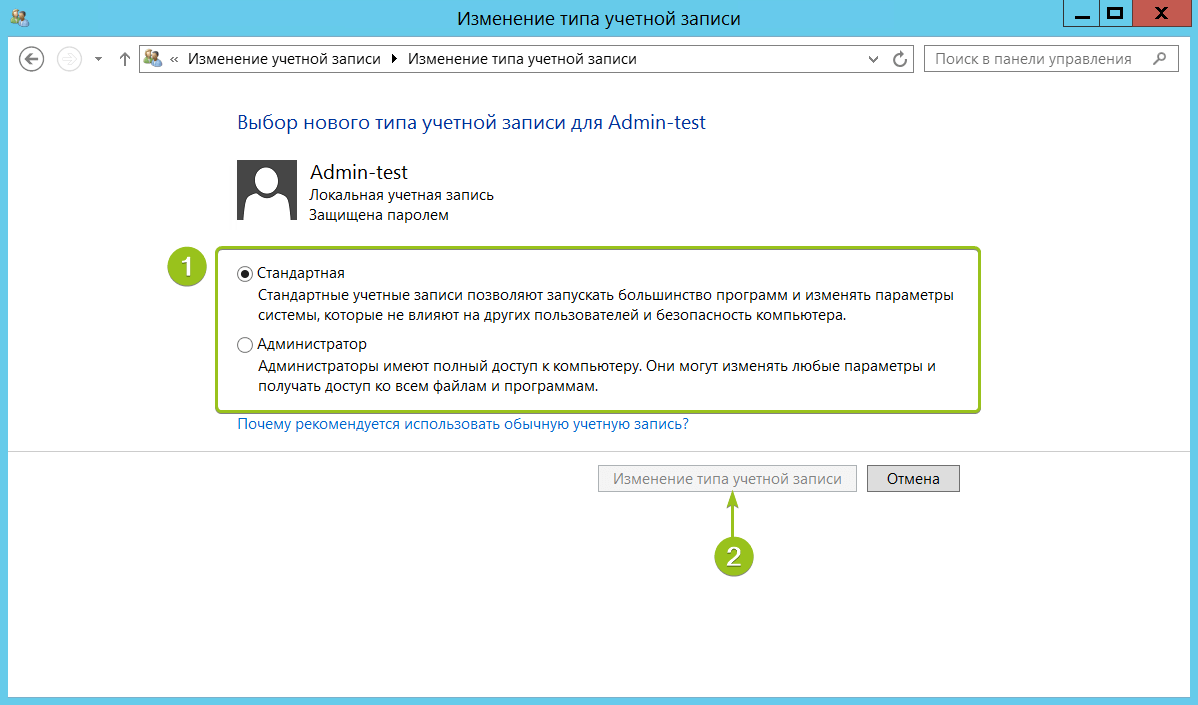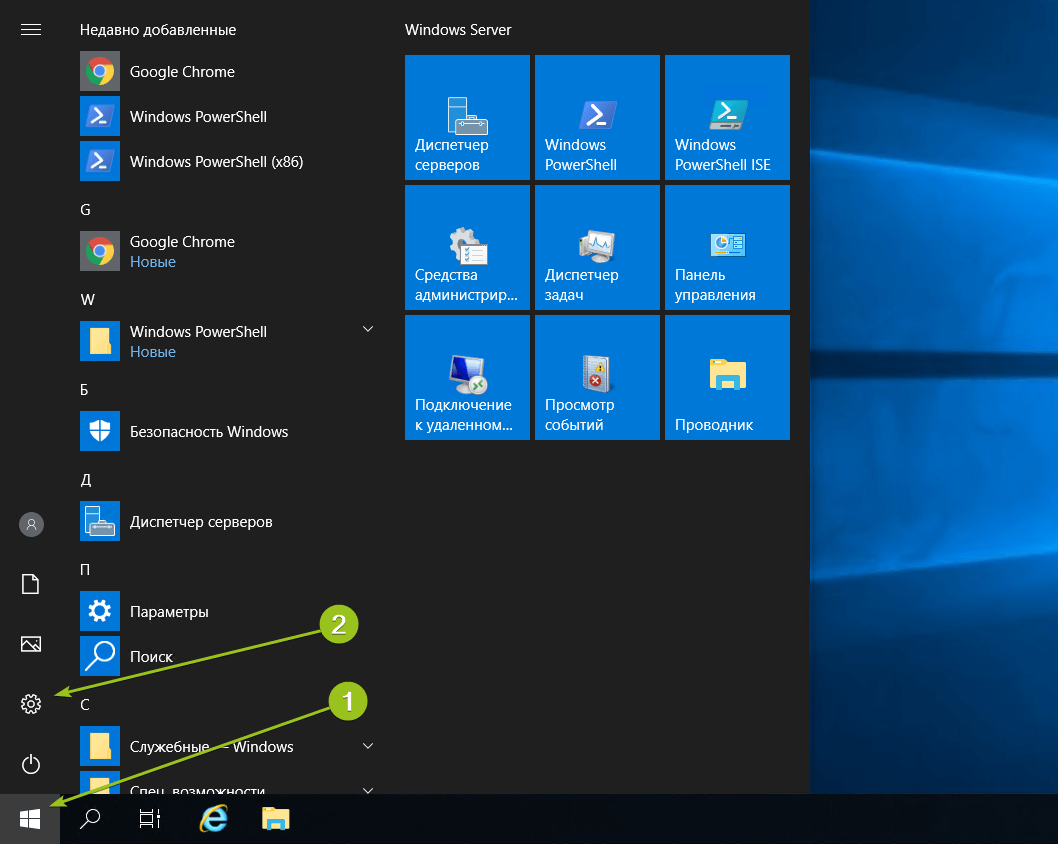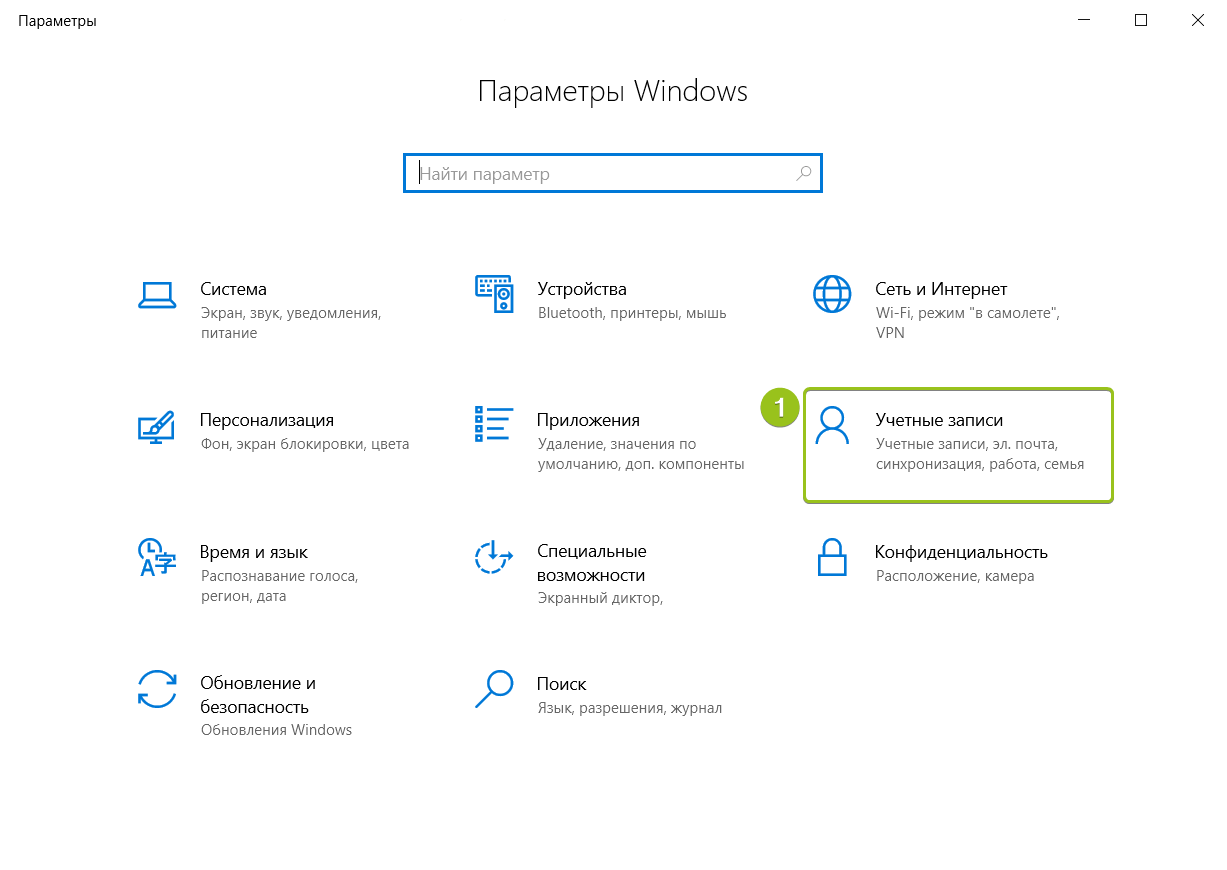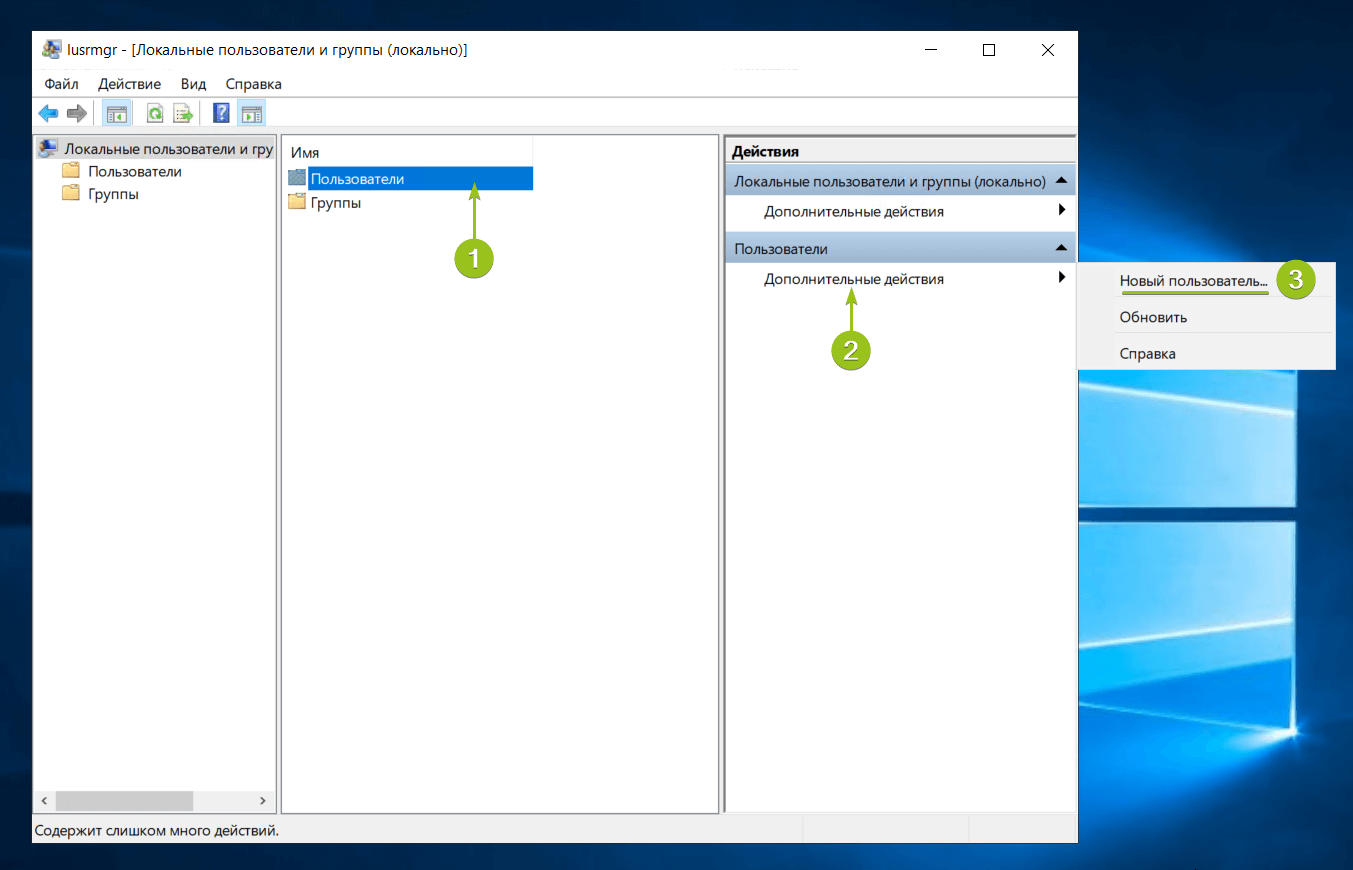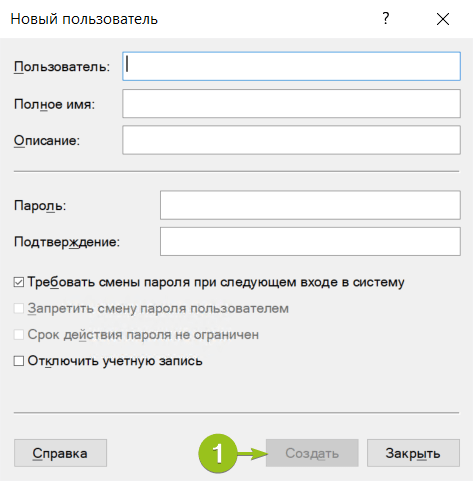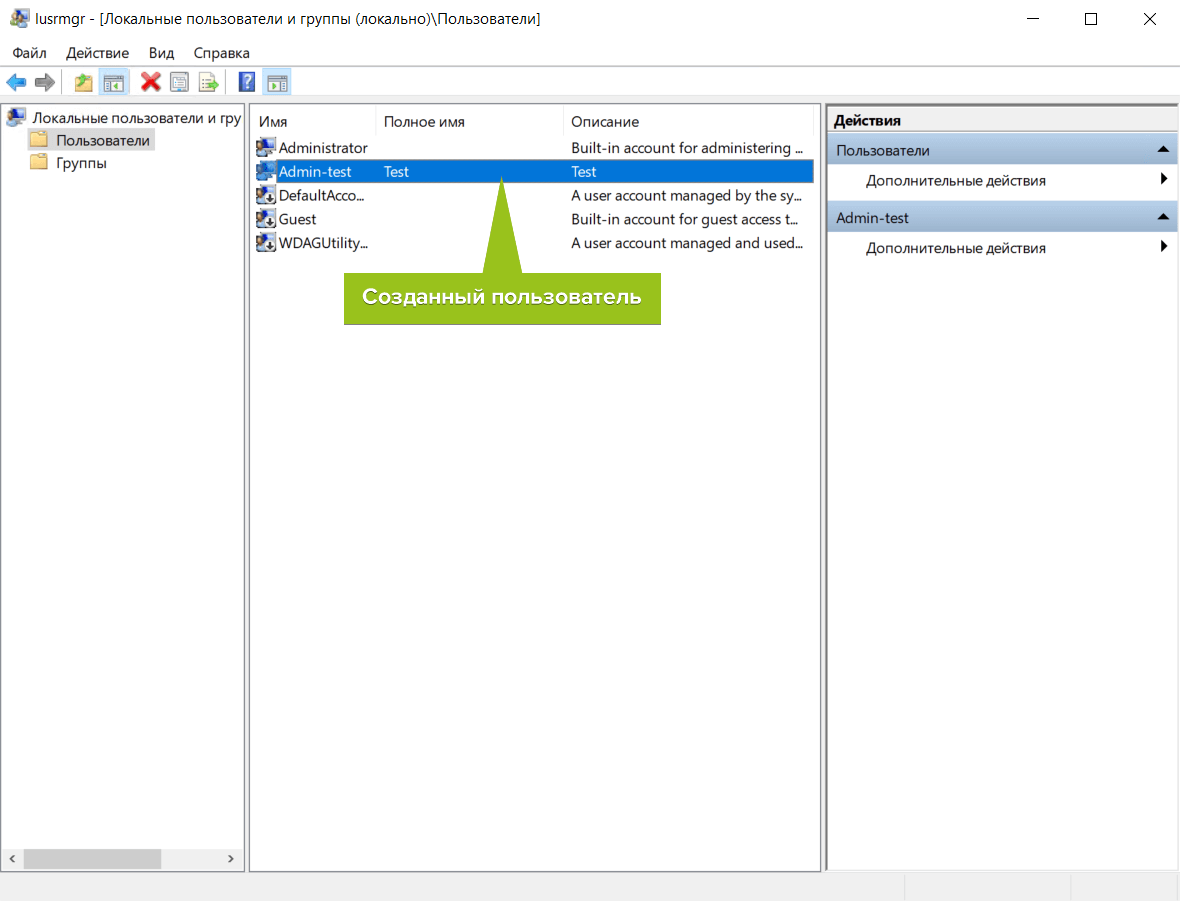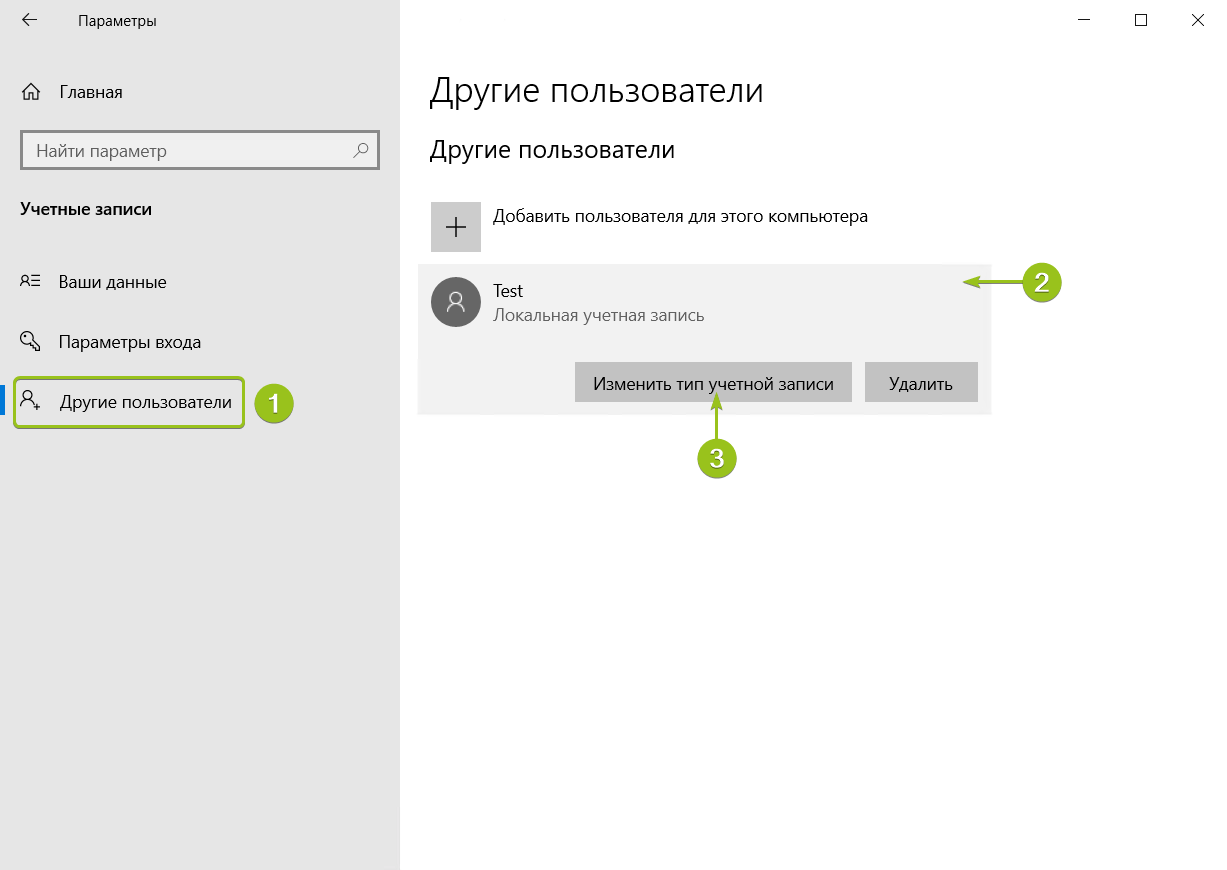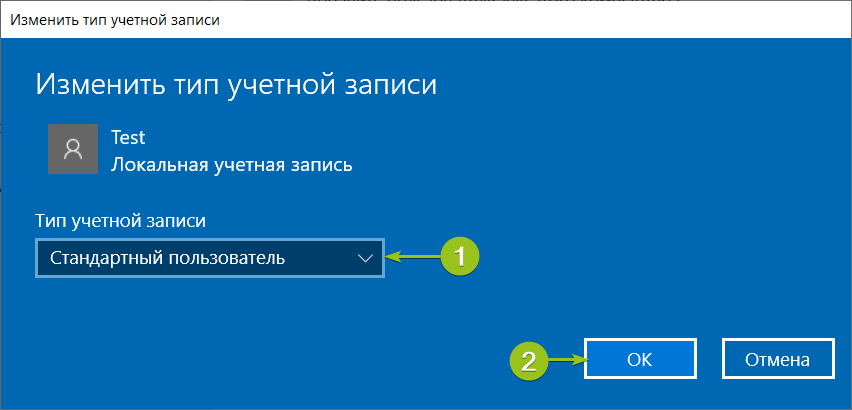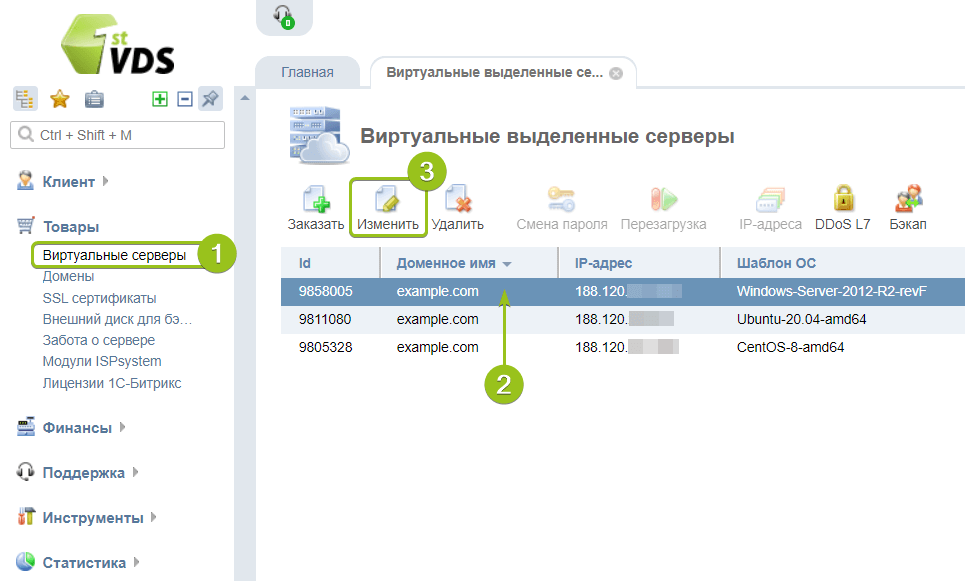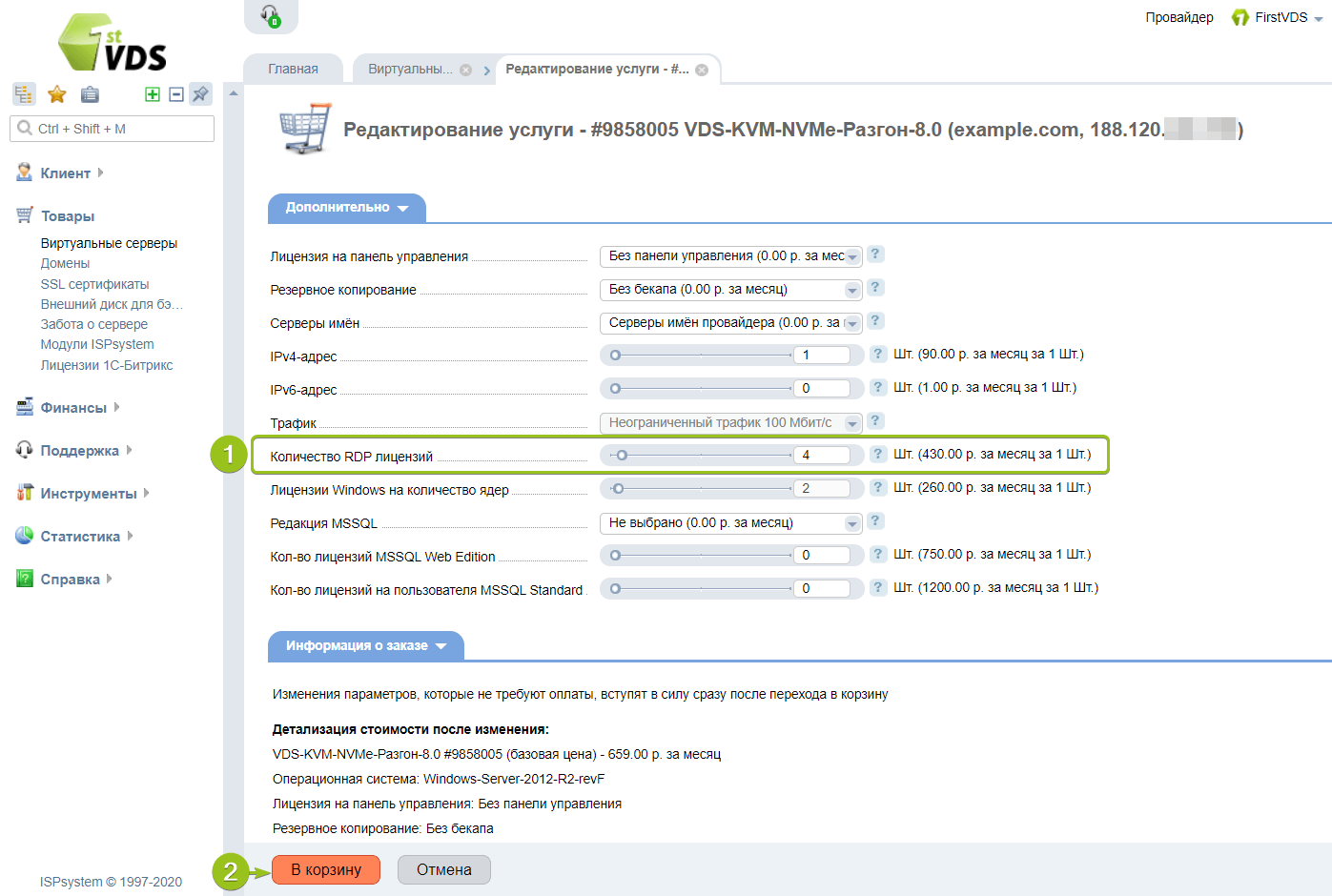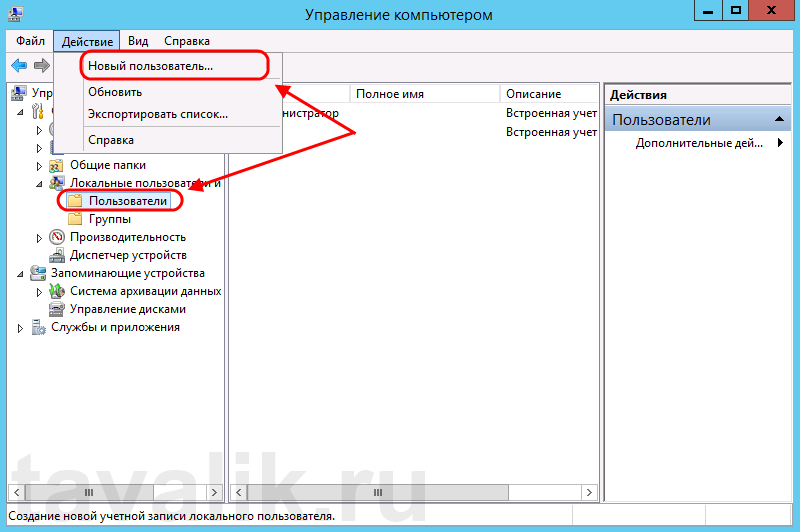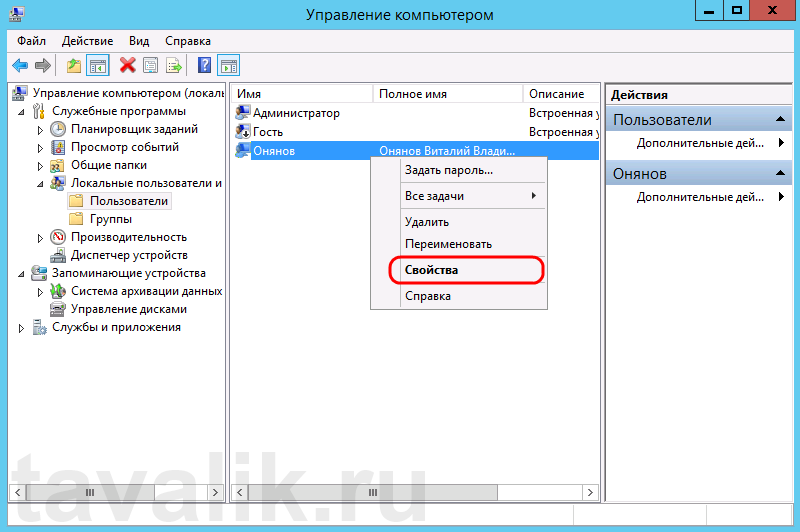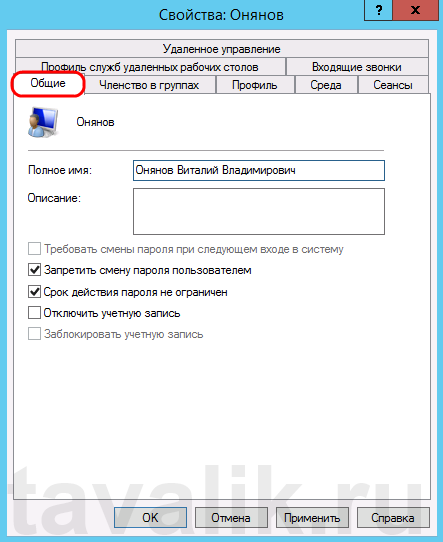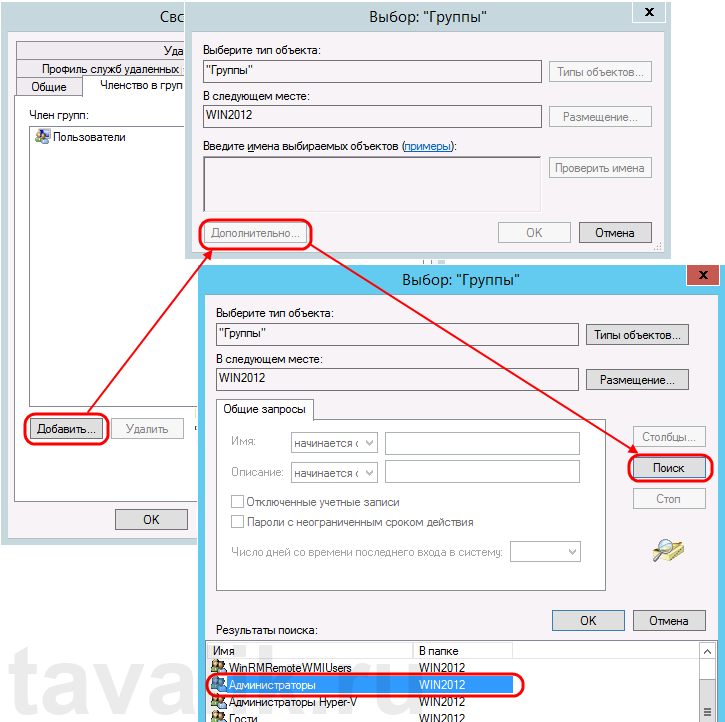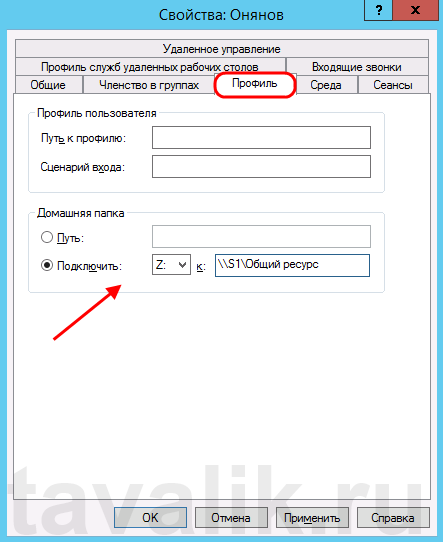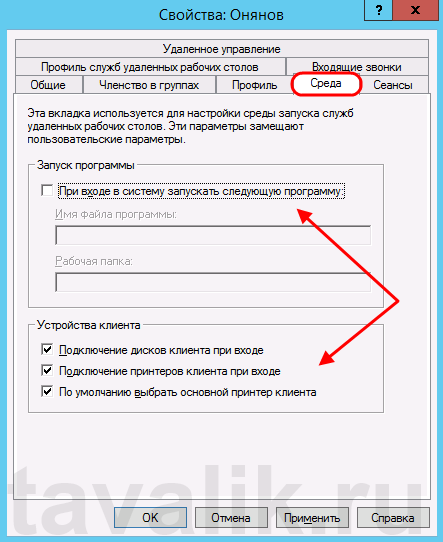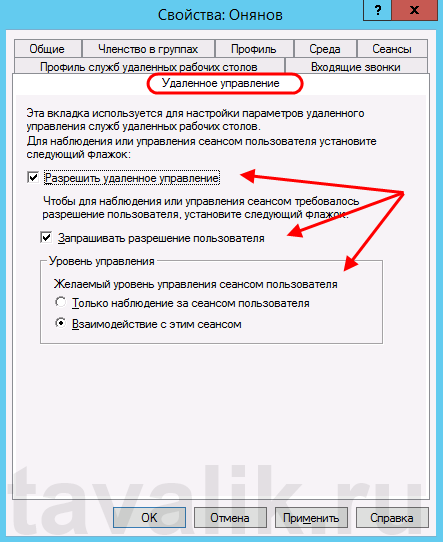настройка учетной записи windows server
ИТ База знаний
Полезно
— Онлайн генератор устойчивых паролей
— Онлайн калькулятор подсетей
— Руководство администратора FreePBX на русском языке
— Руководство администратора Cisco UCM/CME на русском языке
— Руководство администратора по Linux/Unix
Навигация
Серверные решения
Телефония
FreePBX и Asterisk
Настройка программных телефонов
Корпоративные сети
Протоколы и стандарты
Windows Server 2016: создаем пользователя и даем RDP права
Стало недостаточно просто локального админа и нужно создать новую учетку на Windows Server 2016? А еще и снабдить УЗ правами на RDP (Remote Desktop Protocol)? Легко – займет 3 минуты твоего времени. Переходим к делу.
Онлайн курс по Linux
Мы собрали концентрат самых востребованных знаний, которые позволят тебе начать карьеру администратора Linux, расширить текущие знания и сделать уверенный шаг к DevOps
Что у вас должно быть
Шаг 1. Создаем пользователя
Нажмите правой кнопкой мыши на стартовое меню и найдите Computer Management. Кликните на него:
В меню навигации раскройте список Local Users and Groups и нажмите на Users:
Нажмите правой кнопкой мыши и выберите New User. Осталось только заполнить данные о новом пользователе: юзернейм, полное имя, описание и пароль. Особое внимание к галочкам User must change password at next logon (смена пароля после первого входа) и Password never expires (пароль никогда не устаревает – его не нужно менять регулярно):
По окончанию настройки нажмите Create. Готово!
Шаг 2. Даем права на RDP
Дважды кликните на Remote Desktop Users и нажмите кнопку Add:
В поле Enter the object names to select начните вводить имя созданного ранее пользователя и нажмите Check Names:
Имя пользователя заполнится автоматически до нужного формата. Нажмите OK в двух местах чтобы завершить настройку:
Шаг 3. Проверяем пользователя
Отключитесь от учетной записи администратора и подключитесь под новым пользователем. Работает!
Windows Server добавление нового пользователя
В обязанности системного администратора помимо всего прочего входит и добавление нового пользователя, а также назначение ему определенных прав. Рассмотрим как это сделать в операционных системах семейства Microsoft Windows Server. Данный способ универсален для большинства существующих версий данной ОС. Возможны некоторые фразеологические отличия.
В меню Пуск, выбираем Администрирование (“Средства администрирования” в Windows Server 2016).
В новом окне двойным кликом мыши открываем “Управление компьютером”.
В левой части открывшегося окна раскрываем ветку “Локальные пользователи и группы” и открываем папку Пользователи. В основной части окна, кликаем правой кнопкой мыши по свободному месту и в контекстном меню выбираем “Новый пользователь”.
В новом окне вводим логин пользователя, пароль и подтверждение пароля. Для полноты понимания какому пользователю принадлежит учетная запись, а также чтобы у коллег не возникало вопросов рекомендуется заполнять поля “Полное имя” и “Описание”.
Для повышения безопасности рекомендуется установить галку “Требовать смены пароля при следующем входе в систему” только в том случае, если вы используете один и тот же пароль для всех создаваемых учетных записей.
Отключение учетной записи допустимо, например, если пользователь только заступает в должность.
Кликаем по кнопке Создать.
Учетная запись создана. Перейдем к ее настройке. Для этого все в том же окне “Управление компьютером” кликаем по учетной записи правой кнопкой мыши. В контекстном меню выбираем Свойства.
Настройки учетной записи пользователя, для удобства, представлены на нескольких вкладках.
Рассмотрим делегирование прав пользователю на доступ к удаленному рабочему столу.
Выбираем вкладку Членство в группах и кликаем по кнопке Добавить.
В открывшемся окне кликаем по кнопке Дополнительно. Затем в новом окне кликаем по кнопке Поиск. Внизу окна отобразятся все доступные группы. Выбираем Пользователи удаленного рабочего стола двойным кликом или одиночным с последующим нажатием на кнопку ОК.
Окно Выбор: “Группы” изменит внешний вид. Нажимаем кнопку ОК.
Теперь под учетными данными этого пользователя можно подключиться к серверу.
Как добавить пользователя на Windows Server
Добавление учётной записи в Windows Server 2016
В Windows Server 2016 в панель управления можно перейти из контекстного меню при клике правой кнопкой мыши по меню «Пуск» :
Система добавит новую учётную запись и отобразит её данные — имя и уровень прав. Для завершения настройки нажмите «Готово» :
После этого в списке пользователей появится новая учётная запись.
При необходимости вы можете изменить тип созданного пользователя — дать ему права администратора. Для этого кликните на карточку учётной записи — откроется окно настройки:
В меню слева выберите «Изменение типа учётной записи» — система предложит настроить уровень доступа:
Укажите требуемый уровень прав и нажмите «Изменение типа учётной записи» для вступления настроек в силу.
На этом процесс создания пользователя на Windows Server 2016 завершён. Чтобы новый пользователь мог подключиться к серверу по RDP, ему потребуются следующие данные:
Добавление учётной записи в Windows Server 2019
Система перенаправит вас на страницу с данными текущего пользователя. В меню слева перейдите в раздел «Другие пользователи» и нажмите «Добавить пользователя для этого компьютера»
Запустится оснастка настройки локальных пользователей и групп. Выберите раздел «Пользователи» и в блоке «Действия» в соответствующем подразделе справа перейдите в меню «Дополнительные действия» — «Новый пользователь. » :
После добавления нужного количества пользователей нажмите «Закрыть» — вы вернётесь к списку пользователей, где появятся созданные учётные записи.
На этом процесс добавления пользователя завершён. Чтобы новый пользователь мог подключиться к серверу по RDP, ему потребуются следующие данные:
Зачем нужны RDP-лицензии и где их взять
После оплаты в течение получаса к серверу подключится наш системный администратор для активации лицензий и настройки терминального сервера.
Добавление нового пользователя в Windows Server 2012 R2
Ниже будет подробно рассказано о том, как добавить нового пользователя на локальный компьютер под управлением Microsoft Windows Server 2012 R2.
0. Оглавление
1. Добавление пользователя
Запускаем оснастку «Управление компьютером» (Computer Management). Сделать это можно кликнув правой кнопкой мыши по меню «Пуск» (Start) и выбрав в меню «Управление компьютером» (Computer Management).
Или же выполнив команду compmgmt.msc. (Нажать комбинацию клавиш Win + R, в окне «Выполнить» (Run) ввести команду в поле «Открыть» (Open) и нажать «ОК«)
В открывшемся окне раскрываем вкладку «Служебные программы» (System Tools), затем «Локальные пользователи» (Local Users and Groups) и выделив вкладку «Пользователи» (Users) выбираем «Новый пользователь…» (New User…) в меню «Действие» (Action).
Откроется окно создания нового пользователя (New User). Впишем имя пользователя (имя, которое будет использоваться для входа в систему) в графе «Пользователь» (User name), полное имя (будет показываться на экране приветствия) в поле «Полное имя» (Full name) и описание учетной записи в поле «Описание» (Description). Затем дважды введем пароль для создаваемого пользователя. По умолчанию пароль должен отвечать политики надежности паролей. О том как изменить данную политику читайте в статье Изменение политики паролей в Windows Server 2012 R2.
Рекомендую сразу записать введенный пароль в отведенное для хранение паролей место. Для этих целей удобно использовать специальные менеджеры паролей, например бесплатную программу KeePass.
Далее снимем флаг «Требовать смены пароля при следующем входе в систему» (User must change password at next logon) если требуется оставить введенный только что пароль. В противном случае пользователю придется сменить пароль при первом входе в систему.
Установим флаг «Запретить смену пароля пользователем» (User cannot change password) если хотим лишить пользователя данного права.
Установим флаг «Срок действия пароля не ограничен» (Password never expires) если нет необходимости в периодической смене паролей.
Флаг «Отключить учетную запись» (Account is disabled) отвечает за возможность входа пользователя в систему. Оставляем неизменным.
Нажимаем «Создать» (Create) чтобы создать нового пользователя системы.
2. Изменение настроек пользователя
Добавленного только что пользователя мы найдем в таблице пользователей системы на вкладке «Пользователи» (Users) оснастки «Управление компьютером» (Computer Management). Для того чтобы изменить настройки пользователя, необходимо в таблице кликнуть по нему правой кнопкой мыши и в контекстном меню выбрать пункт «Свойства» (Properties).
Откроется окно свойств выбранного пользователя. Пробежимся по наиболее часто используемым настройкам.
На вкладке «Общие» (General) можно изменить параметры, которые мы задавали при добавлении пользователя.
На вкладке «Членство в группах» (Member of) можно увидеть участником каких групп является данный пользователь. Кроме того, здесь можно добавить пользователя в группу или удалить его из выбранной группы.
Например, чтобы сделать пользователя администратором сервера, его необходимо добавить в группу «Администраторы» (Administrators). Для этого нажмем кнопку «Добавить…» (Add…), находящуюся под списком групп, в открывшемся окне выбора группы нажмем «Дополнительно…» (Advanced…) и затем кнопку «Поиск» (Find Now) в окне подбора групп. Выделим необходимую группу в таблице результатов поиска (в нашем случае это группа «Администраторы» (Administrators)) и завершим выбор нажав «ОК» во всех открытых окнах.
На вкладке «Профиль» (Profile) можно задать путь к профилю пользователя (Profile Path), сценарий входа (Logon script), а также подключить сетевой диск, который будет автоматически подключаться при входе пользователя в систему. Для этого установим переключатель «Домашняя папка» (Home folder) в «Подключить:» (Connect:), выберем букву сетевого диска и укажем путь к ресурсу, где будут располагаться файлы. Это может быть локальный путь к папке или сетевой ресурс.
На вкладке «Среда» (Environment) возможно указать программу, которая будет запускаться автоматически при входе пользователя через службу удаленных рабочих столов. В этом режиме работы другие программы и рабочий стол пользователю будут недоступны.
Также здесь можно разрешить/запретить подключение дисков клиента при входе (Connect client drivers at logon), подключение принтеров клиента при входе (Connect client printers at logon) и переопределить основной принтер клиента (Default to main client printer) при работе через удаленных рабочий стол, установив/сняв соответствующие флаги на форме.
На вкладке «Сеансы» (Sessions) можно установить параметры тайм-аута и повторного подключения при работе через службу удаленных рабочих столов.
Вкладка «Удаленное управление» (Remote control) используется для настройки параметров удаленного управления сеансом пользователя при работе через службу удаленных рабочих столов.
Смотрите также:
Ниже приведена небольшая инструкция об изменении политики паролей в Microsoft Windows Server 2012 R2. По умолчанию политика паролей определена таким образом, что все пароли учетных записей пользователей должны удовлетворять следующим…
В данной статье я расскажу как добавить разрешающее правило в Брандмауэр Windows Server 2012 R2 (в Windows Server 2008 R2 действия аналогичны). Правило будем добавлять на примере работы сервера 1С:Предприятие…
Управление учетными записями пользователей в Windows Server Essentials
применимо к: Windows Server 2016 essentials, Windows Server 2012 R2 essentials, Windows Server 2012 Essentials
Страница пользователей панели мониторинга Windows Server Essentials содержит централизованные сведения и задачи, которые позволяют управлять учетными записями пользователей в сети малого бизнеса. Общие сведения о панели мониторинга «Пользователи» см. в разделе Общие сведения о панели мониторинга.
Управление учетными записями пользователей
Следующие темы содержат сведения об использовании панели мониторинга Windows Server Essentials для управления учетными записями пользователей на сервере:
Добавление учетной записи пользователя
При добавлении учетной записи пользователя назначенный пользователь может входить в сеть, а вы можете предоставлять ему разрешение на доступ к сетевым ресурсам, например к общим папкам и сайту удаленного веб-доступа. Windows Server Essentials содержит мастер добавления учетных записей пользователей, который позволяет:
указывать имя и пароль для учетной записи пользователя;
определять учетную запись с правами администратора или обычного пользователя;
выбирать общие папки, к которым учетная запись пользователя может получать доступ;
указывать, имеет ли учетная запись пользователя удаленный доступ к сети;
выбирать параметры электронной почты, если это применимо;
назначьте учетную запись Microsoft Online Services (которая называется учетной записью Microsoft 365 в Windows Server Essentials), если это применимо.
назначение групп пользователей (только Windows Server Essentials).
Добавление учетной записи пользователя
Откройте панель мониторинга Windows Server Essentials.
На панели навигации щелкните Пользователи.
В области Задачи пользователей нажмите кнопку Добавить учетную запись пользователя. Откроется мастер создания учетной записи пользователя.
Для завершения работы мастера следуйте инструкциям на экране.
Удаление учетной записи пользователя
Если вы решили удалить учетную запись пользователя с сервера, мастер удалит выбранную учетную запись. Таким образом, использовать учетную запись для входа в сеть или для доступ к сетевым ресурсам будет уже невозможно. В качестве альтернативы одновременно с удалением учетной записи пользователя также можно удалить файлы для этой записи. Если вы не хотите окончательно удалять учетную запись пользователя, ее можно отключить для приостановки доступа к сетевым ресурсам.
Если учетной записи пользователя назначена учетная запись Microsoft Online, при удалении учетной записи пользователя Сетевая учетная запись также удаляется из служб Microsoft Online Services, а данные пользователя, включая электронную почту, подчиняются политикам хранения данных в службах Microsoft Online Services. Если вы хотите сохранить данные пользователя для учетной записи интернет-служб, то не удаляйте эту учетную запись, а отключите ее. Дополнительные сведения см. в разделе Управление учетными записями в сети для пользователей.
Удаление учетной записи пользователя
Откройте панель мониторинга Windows Server Essentials.
На панели навигации щелкните Пользователи.
В списке учетных записей пользователей выберите учетную запись, которую необходимо удалить.
В области > задачи учетной записи пользователя щелкните >. Появляется мастер удаления учетных записей пользователей.
На странице мастера сохранения файлов? можно удалить файлы пользователя, включая резервные копии журнала файлов и перенаправленную папку для учетной записи пользователя. Чтобы сохранить файлы пользователя, оставьте флажок пустым. После выбора нажмите кнопку Далее.
Щелкните Удалить учетную запись.
После удаления эта учетная запись пользователя в списке учетных записей пользователей больше не отображается. Если вы решили удалить файлы, сервер окончательно удалит папку пользователя из папки « Пользователи » и из папки «сервер архивных копий журнала ».
При наличии встроенного поставщика услуг электронной почты учетная запись электронной почты, назначенная данной учетной записи пользователя, также будет удалена.
Просмотр учетных записей пользователей
В области Пользователи панели мониторинга Windows Server Essentials отображается список учетных записей пользователей в сети. Данный список также содержит дополнительные сведения о каждой учетной записи.
Просмотр списка учетных записей пользователей
Откройте панель мониторинга Windows Server Essentials.
На главной панели навигации щелкните Пользователи.
На панели мониторинга отображается текущий список учетных записей пользователей.
Просмотр или изменение свойств учетной записи пользователя
В списке учетных записей пользователей выберите учетную запись, свойства которой требуется просмотреть или изменить.
В области > задачи учетной записи пользователя щелкните >. Отобразится страница Свойства учетной записи пользователя.
Откройте вкладку для отображения свойств этого компонента учетной записи.
Для сохранения изменений, внесенных в свойства учетной записи пользователя, нажмите кнопку Применить.
Изменение отображаемого имени для учетной записи пользователя
Отображаемое имя — это имя, которое отображается в столбце Имя на странице Пользователи панели мониторинга. Изменение отображаемого имени не изменяет имя входа в систему или учетное имя для учетной записи пользователя.
Изменение отображаемого имени для учетной записи пользователя
Откройте панель мониторинга Windows Server Essentials.
На панели навигации щелкните Пользователи.
В списке учетных записей пользователей выберите учетную запись пользователя, которую требуется изменить.
В области > задачи учетной записи пользователя щелкните >. Отобразится страница Свойства учетной записи пользователя.
На вкладке Общие введите новые Имя и Фамилия для учетной записи пользователя, а затем нажмите ОК.
Новое отображаемое имя появляется в списке учетных записей пользователей.
Активация учетной записи пользователя
При активации учетной записи пользователя, назначенный пользователь может войти в сеть и получать доступ к тем сетевым ресурсам, на которые данная учетная запись имеет разрешения, например к общим папкам и сайту удаленного веб-доступа.
Можно активировать только ту учетную запись пользователя, которая отключена. После удаления с сервера учетную запись пользователя активировать будет нельзя.
Активация учетной записи пользователя
Откройте панель мониторинга Windows Server Essentials.
На панели навигации щелкните Пользователи.
Выберите в списке учетную запись пользователя, которую необходимо активировать.
В области > задачи учетной записи пользователя щелкните >.
В окне подтверждения нажмите кнопку Да для подтверждения этого действия.
После активации для этой учетной записи пользователя отображается состояние Активный. Учетная запись пользователя получает те же права доступа, которые были назначены до ее отключения.
При наличии встроенного поставщика услуг электронной почты учетная запись электронной почты, назначенная данной учетной записи пользователя, также будет активирована.
Отключение учетной записи пользователя
При отключении учетной записи пользователя доступ этой учетной записи к серверу временно приостанавливается. Таким образом, назначенный пользователь не сможет использовать учетную запись для доступа к сетевым ресурсам, например к общим папкам или сайту удаленного веб-доступа, пока эта учетная запись не будет активирована.
Если учетной записи пользователя назначена учетная запись интернет-служб Майкрософт, то эта учетная запись также будет отключена. пользователь не может использовать ресурсы в Microsoft 365 и других веб-службы, на которые вы подписаны, но данные пользователя, включая электронную почту, будут храниться в службах Microsoft online services.
Отключить можно только ту учетную запись пользователя, которая в настоящее время является активной.
Отключение учетной записи пользователя
Откройте панель мониторинга Windows Server Essentials.
На панели навигации щелкните Пользователи.
Выберите в списке учетную запись пользователя, которую необходимо отключить.
В области > задачи учетной записи пользователя щелкните >.
В окне подтверждения нажмите кнопку Да для подтверждения этого действия.
После отключения для этой учетной записи пользователя отображается состояние Неактивно.
При наличии встроенного поставщика услуг электронной почты учетная запись электронной почты, назначенная данной учетной записи пользователя, также будет отключена.
Обзор учетных записей пользователей
Учетная запись пользователя предоставляет важные сведения для Windows Server Essentials, которые позволяют пользователям получать доступ к информации, хранящейся на сервере, и дает возможность отдельным пользователям создавать и управлять своими файлами и параметрами. Пользователи могут входить в любой компьютер в сети, если у них есть учетная запись пользователя Windows Server Essentials, а также разрешение на доступ к компьютеру. Для доступа к своим учетным записям пользователи используют свое имя пользователя и пароль.
Существуют учетные записи пользователей двух основных типов. Каждый тип предоставляет пользователю разные возможности по управлению компьютером:
Стандартные учетные записи предназначены для выполнения повседневных действий. Стандартная учетная запись позволяет защищать сеть, предотвращая внесение пользователями изменений, влияющих на других пользователей, например удаление файлов или изменение параметров сети.
Учетные записи администратора позволяют полностью управлять компьютерной сетью. Учетные записи с правами администратора следует назначать только при необходимости.
Управление учетными записями пользователей с помощью панели мониторинга
Windows Server Essentials позволяет выполнять стандартные административные задачи, используя панель мониторинга Windows Server Essentials. По умолчанию на странице Пользователи панели мониторинга имеются две вкладки: Пользователи и группы пользователей.
Вкладка Пользователи содержит следующие сведения:
Список учетных записей пользователей, в котором отображаются:
Имя входа для учетной записи пользователя.
Имеет ли учетная запись пользователя разрешение на повсеместный доступ. Разрешение повсеместного доступа для учетной записи пользователя имеет значение Разрешено или Не разрешено.
Управляет ли историей файлов для данной учетной записи пользователя сервер, на котором выполняется Windows Server Essentials. История файлов для учетной записи пользователя имеет состояние Управляемый или Неуправляемый.
Уровень доступа, назначаемый учетной записи пользователя. Для учетной записи пользователя можно назначить доступ с правами обычного пользователя или администратора.
Состояние учетной записи пользователя. Учетная запись пользователя может иметь состояние Активное, Неактивное или Неполный.
в Windows server Essentials, если сервер интегрирован с Microsoft 365 или Windows Intune, отображается учетная запись Microsoft online.
в Windows server essentials, если сервер интегрирован с Microsoft 365, отображается состояние учетной записи (в Windows Server Essentials в качестве учетной записи Microsoft online) для учетной записи пользователя.
Область сведений с дополнительной информацией о выбранной учетной записи пользователя.
Область задач, которая включает в себя:
Набор задач администрирования учетной записи пользователя, например просмотр и удаление учетных записей пользователей, изменение паролей.
Задачи, которые позволяют глобально задавать или изменять параметры для всех учетных записей пользователей в сети.
при интеграции Microsoft 365 с Windows Server Essentials становятся доступны дополнительные задачи. Дополнительные сведения см. в разделе Управление учетными записями в сети для пользователей.
Задачи учетной записи пользователя на панели мониторинга
| Имя задачи | Описание |
|---|---|
| Просмотреть свойства учетной записи | Позволяет просматривать и изменять свойства выбранной учетной записи, а также задавать права доступа к папкам для учетной записи. |
| Отключить учетную запись пользователя | Отключенная учетная запись пользователя не может войти в сеть или получить доступ к сетевым ресурсам, например к общим папкам или принтерам. |
| Активировать учетную запись пользователя | Активированная учетная запись пользователя может войти в сеть и получить доступ к сетевым ресурсам в соответствии с заданными разрешениями. |
| Удалить учетную запись пользователя | Позволяет удалить выбранную учетную запись пользователя. |
| Изменение пароля учетной записи пользователя | Позволяет сбросить сетевой пароль для выбранной учетной записи. |
| Добавление учетной записи пользователя | Запускает мастер добавления учетных записей пользователей, позволяющий создать учетную запись пользователя с правами обычного пользователя или администратора. |
| Назначение учетной записи интернет-служб Майкрософт | Добавляет учетную запись интернет-служб Майкрософт к выбранной учетной записи пользователя локальной сети. |
Эта задача отображается, если сервер интегрирован с Microsoft веб-службы, например Microsoft 365.
Эта задача отображается, если сервер интегрирован с Microsoft веб-службы, например Microsoft 365.
Эта задача отображается, если сервер интегрирован с Microsoft веб-службы, например Microsoft 365.
эта задача применима к Windows Server Essentials.
эта задача применима к Windows Server Essentials.
Управление паролями и доступом
Следующие темы содержат сведения об использовании панели мониторинга Windows Server Essentials для управления паролями учетных записей пользователей и доступом пользователей к общим папкам на сервере: